Lataa Skype älypuhelimesta Androidin kanssa

- 2177
- 303
- Frederick Larkin
Sisältö
- Mistä sinun täytyy ladata Skype?
- Lataa Skype ilmaiseksi ensimmäisen menetelmän kautta: Käytämme Google Play App Store
- Lataa Skype ilmaiseksi toisen menetelmän kautta: Asennus kolmannen osapuolen sivuston kautta
- Kuinka rekisteröidä Skype
- Kuinka käyttää Skype
- Ensimmäinen kohta: Tili
- Toinen kohta: työympäristön valitseminen
- Kolmas kohta: Chats
- Neljäs kohta: Lisää uusi keskustelukumpperi
Skype on erittäin kätevä ohjelma videopuheluiden ja online -chatin soittamiseksi. Sen ansiosta voit ylläpitää säännöllistä yhteyttä toiseen ihmiseen mistä tahansa maailmasta ilman mitään panoksia, sinun on vain ladattava Skype itse, rekisteröidy ja se on, olet valmis. Mutta joillakin ihmisillä, jotka eivät oikein ymmärrä tekniikkaa. Itse asiassa Skypen asentaminen laitteeseesi on hyvin yksinkertaista, se vie enintään kaksi minuuttia. Tätä varten riittää, että sinulla on vakaa Internet-yhteys, mieluiten Wi-Fi-tukiasema tai nopea mobiili Internet (ns. 3G, 4G tai LTE). Tässä artikkelissa puhumme kuinka ladata ilmainen Skype kaikille Android -älypuhelimille ja aloita sen käyttäminen yksityiskohtaisella kuvauksella jokaisesta toiminnasta.
Mistä sinun täytyy ladata Skype?
Hyvin yleinen ongelma, joka liittyy kaikkien älypuhelimen ohjelmien lataamiseen - missä ne itse asiassa ladataan? Sovellusten asentamiseen on kaksi päämenetelmää, nimittäin:
- Lataaminen Google -virallisesta sovelluskaupasta nimeltään Google Play (tai Play Market);
- Lataa ohjelmatiedoston ohjelma mistä tahansa kolmannesta -osapuolen sivustosta ja asentamalla sen kapellimestarin kautta.
Menetelmä virallisella sovelluskaupassa on paljon luotettavampi, nopeampi ja helpompi, joten suosittelemme Google Playn käyttöä, ei kolmannen osapuolen sivustoilla. Skype -lataukset eri sivustoilta vain, jos sinulla ei ole Google Play -tapahtumaa älypuhelimellasi. Vain tämän myymälän puuttuessa sovelluksissa on käytettävä kolmannen osapuolen sivustoja.
Ennen kuin valitset menetelmän, tarkista älypuhelimesi, kuten Google Play (tai Play Market), läsnäolo, kuten Google Play (tai Play Market). Tämä sovellus on yleensä työpöydällä, jossa on kolmiokuvake. Olet ehkä käyttänyt tämän sovelluksen palveluita, koska melkein kaikki pelit ja ohjelmat kääntyvät sieltä. Useimmissa älypuhelimissa Google Playss on jo asennettu alun perin, joten sinun pitäisi myös olla se. Mutta joskus tämä myymälä ei ole. Katso huolellisesti kaikkien Google Play -sovellusten (tai pelimarkkinoiden) luetteloon, jos ei, artikkelin läpi toiseen menetelmään, jos Google Play (tai Play Market) on, käytä vapaasti ilmaista Skype -asennusta koskevaa menetelmää.
Lataa Skype ilmaiseksi ensimmäisen menetelmän kautta: Käytämme Google Play App Store
Skypen ladataksesi sovelluskaupasta suoraan, meidän on löydettävä ja avattava se. Katso Google Play (tai Play Market) -ohjelman sovellusluettelo ja suorita. Napsauta myymälässä yläreunassa olevaa hakukenttää (valkoinen nauha, jossa on harmaa kirjoitus "Google Play") ja kirjoita sana "Skype" sinne, vahvista sitten otettu käyttöön painamalla suurennuslaitteen kuvaketta vastapäätä itse pyyntöä.

Sen jälkeen pyyntöön sopivista sovelluksista on luettelo. Luettelon ensimmäinen on niin välttämätöntä meille Skype.
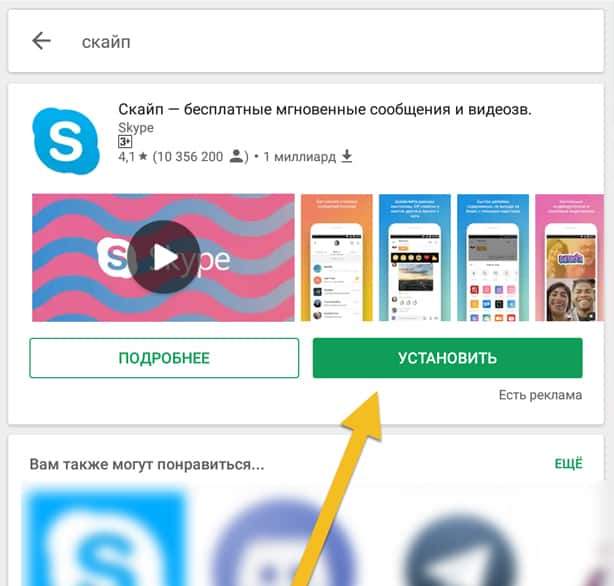
Napsautamme sitä ja lataamme sen ilmaiseksi, napsauttamalla "asenna" -painiketta. Jonkin ajan kuluttua asennus kulkee ja voit avata Skype. Jos lyö yhtäkkiä virheen, se tarkoittaa, että laitteessa ei ole Internetiä tai hyvin vähän muistia. Yritä luoda Internet -yhteys ja poistaa pari ylimääräistä sovellusta, valokuvia, videoita, musiikkia ja yleensä kaikki tarpeetonta laitteen muistin vapauttamiseksi ja Skype pystyy perustamaan. Skype itsessään ei paina niin paljon, noin 30 Mt, joten sinun ei tarvitse poistaa paljon, se riittää puhdistamaan jätteiden muistin hieman, ja tarvitsemamme ohjelma perustuu onnistuneesti.
Sen jälkeen Skype asennetaan älypuhelimeesi, voit avata sen työpöydälle erityisen pikakuvakkeen kautta. Mutta se ei ole kaikki - sinun on rekisteröidyttävä onnistuneeseen työhön Skypen kanssa. Tietoja siitä, kuinka tämä luetaan alla luettavana toisen Skypen asennusmenetelmän jälkeen.
Lataa Skype ilmaiseksi toisen menetelmän kautta: Asennus kolmannen osapuolen sivuston kautta
Toinen Skypen asennusmenetelmä on melko monimutkainen, eikä sitä suositeltavaa kenellekään, koska tämä on vaarallinen tapa. Loppujen lopuksi asennat Skypen tuntemattomista lähteistä, mikä lisää järjestelmän virusten riskiä.
Asenna SHYPA kolmannesta osapuolen lähteestä, sinun on löydettävä kaikki sivusto, jolla on APK Skype -tiedosto. Voit tehdä tämän syöttää "Lataa Skype ilmaiseksi Android" ja siirtyä sivun ensimmäiselle sivulle pyynnöstä pyynnöstä. Treshboxin verkkosivuston esimerkissä näytämme kuinka APK -tiedostot asennetaan järjestelmään.
Yksityiskohtaiset asennusohjeet toisella menetelmällä:
- Menemme sivustolle ja lataamme apk skype -tiedoston. Jokaisella sivustolla latauspainike on eri paikoissa, joten katso. Esimerkiksi Trashboxin verkkosivustolla voit ladata Skype painamalla tätä painiketta:
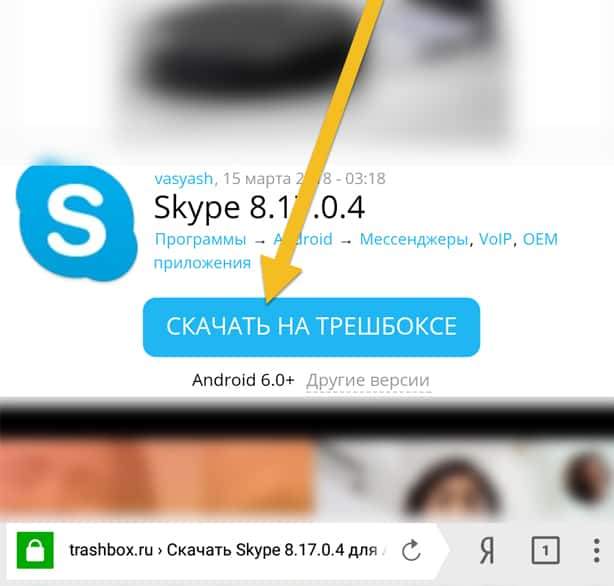
- Ohjelmatiedoston APC: n alkamisen jälkeen avaamme ladatun tiedoston. Voit avata sen yläosassa olevassa ilmoitusverhossa. Tee vain ele alas avataksesi tämä verho ja löydä sieltä ladattu tiedosto. Sen pitäisi näyttää tältä:
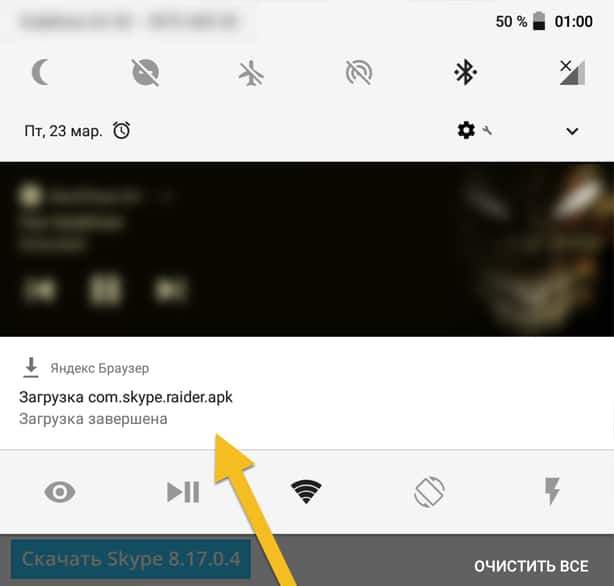
- Painamalla tiedostoa sen asennus alkaa. Tässä kappaleessa sinun on vahvistettava kaikki ohjelmalle annetut oikeudet ja napsautettava alla olevaa "Asenna" -painiketta.
- Jos sinulla ei ole pääsyä tiedostojen asennuslaitteisiin tarkistamattomista lähteistä, salli tämä asennus. Siirry lupaan asetettuihin asetuksiin, sitten turvallisuusosaan ja.
Sen jälkeen Skype asennetaan älypuhelimeesi, voit avata sen työpöydälle erityisen pikakuvakkeen kautta. Mutta se ei ole kaikki - sinun on rekisteröidyttävä onnistuneeseen työhön Skypen kanssa. Siitä, miten se tehdään alla luettuna.
Kuinka rekisteröidä Skype
Kun olet ladannut Skype -ohjelman, avaa se työpöydälle, ja se pyytää tilin sisäänkäyntiä. Skypen syöttämiseksi sinun on rekisteröidyttävä siellä ensin. Sen tekeminen on hyvin yksinkertaista. Pääsivulla sovellus napsauta "Luo tili" -painiketta.

Seuraavaksi ohjelma pyytää puhelinnumerosi, kirjoita se. Jos sinulla ei ole puhelinnumeroa tai et halua sitoa sitä Skype -tilille, napsauta vain "Käytä olemassa olevaa sähköpostiosoitetta" ja kirjoita nyt postisi, etkä enää tarvitse kirjoittaa puhelinnumeroa.
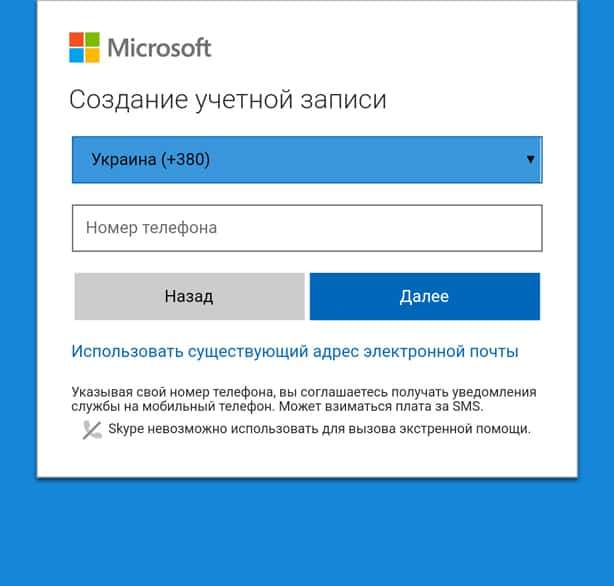
Näiden toimintojen jälkeen ohjelma pyytää sinua syöttämään vielä useita tietoja, kuten kirjautumista, syntymäpäivää, avataria ja aina salasanaa. Sisäänkirjautuminen on ainutlaatuinen nimesi Skypeissä, kirjautumistunnus, jota tulisi käyttää muiden ihmisten etsimiseen. Keksittynä ainutlaatuisen kirjautumisen ja anna sen ystäville ja sukulaisille kommunikoida heidän kanssaan. Joko kysy muilta ihmisiltä kirjautumista ja käytä sitä etsimään tilejä näistä ihmisistä, joille kirjautuminen kuuluu. Salasanasi tulisi olla vaikeaa, ei vain nimi ja syntymävuosi. Popantize täällä, keksiä joitain vääristyneitä sanoja, mutta älä flirttaile, salasanasi on muistettava tilille. Jos seuraavan kerran joudut siirtymään Skypeyn uudelleen, napsauta vain "Enter" -näyttöä ja kirjoita ainutlaatuinen kirjautumis- ja salasanasi siitä.
Kun vastauksen pariin kysymykseen, tilisi luodaan, ja ohjelma syöttää sen automaattisesti.
Kuinka käyttää Skype
Rekisteröinnin jälkeen pääset käyttäjän näytölle. Toimintoja ja mahdollisuuksia on paljon, mutta kuinka sitä voidaan käyttää? Ei mitään monimutkaista! Näin näyttö etsii Skypen kanssa työskentelyä:
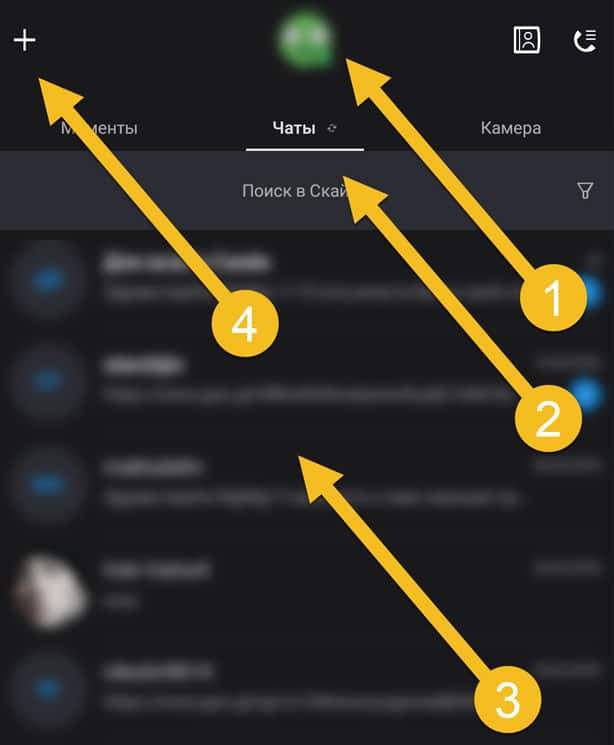
Siinä on neljä pääpistettä, jotka korosimme yllä olevan kuvakaappauksen nuolilla. Katsotaanpa jokaista kohdetta erikseen.
Ensimmäinen kohta: Tili
Valokuvan ensimmäiset kohteet näyttivät tilisi avatar. Sinulla on erilainen. Napsauttamalla tätä avataria, käyttäjätiedot ja kyky määrittää tili avautuvat. Voit tarkastella syntymäaikasi, selvittää kirjautumisen, nähdä avatar lähempänä ja niin edelleen. Mutta lisäksi tiliasetuksissa voit muuttaa profiilissa (ei kirjautumista) ilmoitettua nimeä, muuttaa Avataria, muuttaa salasanaa ja muita tietoja ja sinä.
Tärkeä osa tiliä on ”yhteystiedot” - luettelo ihmisistä, joiden kanssa olet ystäviä Skype -järjestelmässä. Yhteyshenkilösi ihmiset voivat vastata sinua, soittaa sinulle ja suorittaa muita sosiaalisia vuorovaikutuksia. Lisää oikeat ihmiset kontakteihin, jos luot säännöllisesti yhteyden Skypen kautta heidän kanssaan. Kuinka tehdä tämä, lue kappaleessa neljä.
Toinen kohta: työympäristön valitseminen
Kolmen päätyökalun avaaminen: chat, hetket ja kamera. Kaikki on täällä yksinkertaista, vaihdat työkalujen välillä. Profiilissasi tehdyt muistiinpanot, vastaavasi ja soita videopuheluihin, kamerassa teet valokuvia ja videoviestejä tililläsi.
Kolmas kohta: Chats
Tämä on tärkein kohta, jolla työskentelet suurimman osan ajasta, joka viettää tässä upeassa sosiaalisessa verkostossa. Keskustelu kuvaa kaikkia käyttäjiä, joiden kanssa olet koskaan alkanut kommunikoida Skypellä. Keskustelut kuvaavat sekä tekstin kirjeenvaihtoa että alueita. Voit valita minkä tahansa käyttäjän tästä luettelosta ja kirjoittaa jotain tai jopa soittaa hänelle, jos hän on verkossa. Ja selvittääkseen, onko hän verkossa - katso hänen avatariaan, vastaava vihreä ympyrä tulisi kuvata oikealla oikealla puolella. Jos verkossa on tämä ympyrä - käyttäjä, jos ympyrä on punainen - henkilöllä on "verkossa oleva tila, mutta älä vaivaudu".
Neljäs kohta: Lisää uusi keskustelukumpperi
Painamalla plus vasempaan yläkulmaan, voit lisätä uuden keskustelukumppanin "Chats" -osioon. Tätä varten sinun on kirjoitettava henkilön kirjautuminen hakuun ja löydettävä se ja lisättävä sitten "yhteystiedot". Kun käyttäjä vahvistaa, että olet hänen ystävänsä, voit soittaa videopuheluita ja vastata Skypeen ilmaiseksi ja ilman rajoituksia.
Nyt tiedät Skype -ohjelman käytön perusteet. Menestyneet neuvottelut!

